word中两个表格排版
- 格式:docx
- 大小:26.31 KB
- 文档页数:5
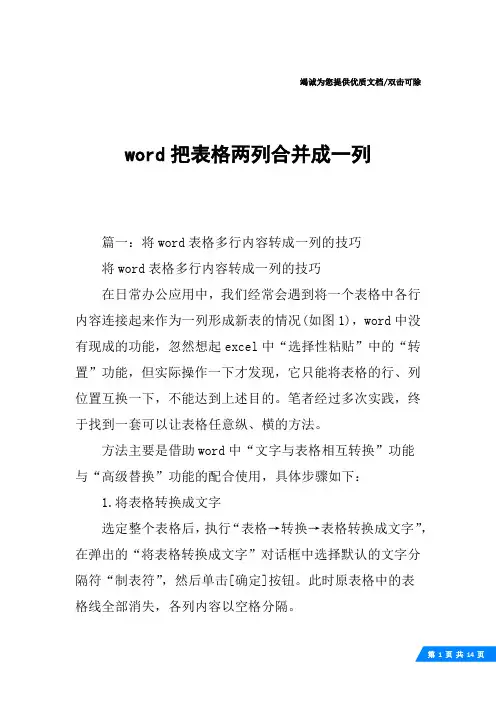
竭诚为您提供优质文档/双击可除word把表格两列合并成一列篇一:将word表格多行内容转成一列的技巧将word表格多行内容转成一列的技巧在日常办公应用中,我们经常会遇到将一个表格中各行内容连接起来作为一列形成新表的情况(如图1),word中没有现成的功能,忽然想起excel中“选择性粘贴”中的“转置”功能,但实际操作一下才发现,它只能将表格的行、列位置互换一下,不能达到上述目的。
笔者经过多次实践,终于找到一套可以让表格任意纵、横的方法。
方法主要是借助word中“文字与表格相互转换”功能与“高级替换”功能的配合使用,具体步骤如下:1.将表格转换成文字选定整个表格后,执行“表格→转换→表格转换成文字”,在弹出的“将表格转换成文字”对话框中选择默认的文字分隔符“制表符”,然后单击[确定]按钮。
此时原表格中的表格线全部消失,各列内容以空格分隔。
图12.将各行内容连接起来,以列的形式出现(1)选中文字中两列间的空格部分(如图2),并从“编辑”菜单中执行“复制”命令,将列间空格存放在剪贴板中,待稍后替换时使用。
图2(2)选中刚刚转换好的文字内容部分,执行“编辑→替换”,在弹出的“查找和替换”对话框中的“查找内容”文本框后单击鼠标,定位好插入点,将步骤1中复制的空格从剪贴板上粘贴出来。
注意:由于此对话框中不支持鼠标右击,也不支持菜单中的“粘贴”操作,所以此处只能使用“粘贴”命令的快捷键:“ctrl+V”。
(3)用鼠标将插入点定位在对话框中“替换为”文本框的后边,点击对话框左下角的[高级]按钮,将对话框下部折叠部分展开,单击[特殊字符]按钮,在弹出的列表中选择最上方的“段落标记”,此时“替换为”文本框中的内容显示为“^p”(如图3)。
(4)单击对话框中部的[全部替换]按钮,在出现的“word 已完成对所选内容的搜索,共替换xx处。
是否搜索文档其余部分?”提示信息中点击[否]结束替换操作。
3.去除出现的空白行再次执行“编辑→替换”,用上述方法,将两个“段落标记”全部替换为一个“段落标记”(即在“查找内容”后输入“^p^p”,在“替换为”后输入“^p”),为了将全部空白行都剔除,此时应多次点击对话框中[全部替换]按钮,直至提示“已完成0次替换”,则表示已将全部空行删除。
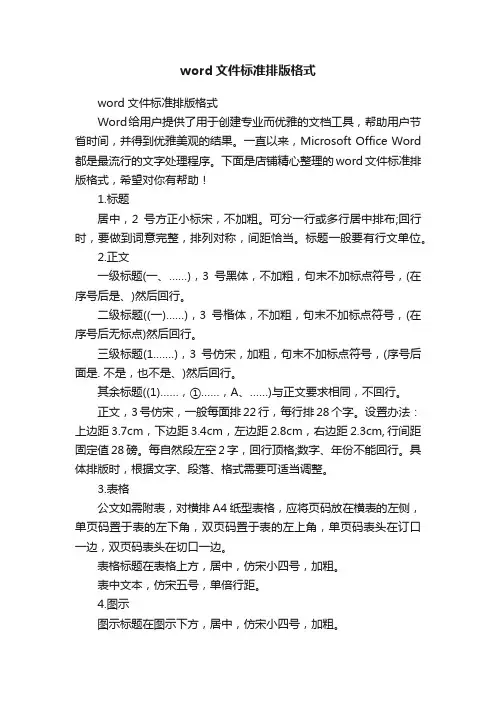
word文件标准排版格式word文件标准排版格式Word给用户提供了用于创建专业而优雅的文档工具,帮助用户节省时间,并得到优雅美观的结果。
一直以来,Microsoft Office Word 都是最流行的文字处理程序。
下面是店铺精心整理的word文件标准排版格式,希望对你有帮助!1.标题居中,2号方正小标宋,不加粗。
可分一行或多行居中排布;回行时,要做到词意完整,排列对称,间距恰当。
标题一般要有行文单位。
2.正文一级标题(一、……),3号黑体,不加粗,句末不加标点符号,(在序号后是、)然后回行。
二级标题((一)……),3号楷体,不加粗,句末不加标点符号,(在序号后无标点)然后回行。
三级标题(1.……),3号仿宋,加粗,句末不加标点符号,(序号后面是. 不是,也不是、)然后回行。
其余标题((1)……,①……,A、……)与正文要求相同,不回行。
正文,3号仿宋,一般每面排22行,每行排28个字。
设置办法:上边距3.7cm,下边距3.4cm,左边距2.8cm,右边距2.3cm, 行间距固定值28磅。
每自然段左空2字,回行顶格;数字、年份不能回行。
具体排版时,根据文字、段落、格式需要可适当调整。
3.表格公文如需附表,对横排A4纸型表格,应将页码放在横表的左侧,单页码置于表的左下角,双页码置于表的左上角,单页码表头在订口一边,双页码表头在切口一边。
表格标题在表格上方,居中,仿宋小四号,加粗。
表中文本,仿宋五号,单倍行距。
4.图示图示标题在图示下方,居中,仿宋小四号,加粗。
5.附件在正文下空一行左空2字用3号仿宋体字标识“附件”,后标全角冒号和名称。
附件如有序号使用阿拉伯数码(如“附件:1.……”);附件名称后不加标点符号。
附件应与正文一起装订,并在附件左上角第1行顶格标识“附件”,有序号时标识序号;附件的序号和名称前后标识应一致。
6.页码要求一般用4号半角宋体阿拉伯数字,编排在公文版心下边缘之下,数字左右各放一条一字线;一字线上距版心下边缘7 mm。
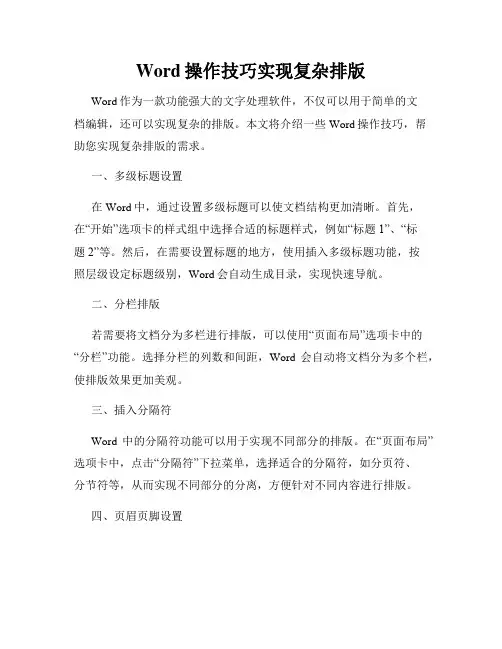
Word操作技巧实现复杂排版Word作为一款功能强大的文字处理软件,不仅可以用于简单的文档编辑,还可以实现复杂的排版。
本文将介绍一些Word操作技巧,帮助您实现复杂排版的需求。
一、多级标题设置在Word中,通过设置多级标题可以使文档结构更加清晰。
首先,在“开始”选项卡的样式组中选择合适的标题样式,例如“标题1”、“标题2”等。
然后,在需要设置标题的地方,使用插入多级标题功能,按照层级设定标题级别,Word会自动生成目录,实现快速导航。
二、分栏排版若需要将文档分为多栏进行排版,可以使用“页面布局”选项卡中的“分栏”功能。
选择分栏的列数和间距,Word会自动将文档分为多个栏,使排版效果更加美观。
三、插入分隔符Word中的分隔符功能可以用于实现不同部分的排版。
在“页面布局”选项卡中,点击“分隔符”下拉菜单,选择适合的分隔符,如分页符、分节符等,从而实现不同部分的分离,方便针对不同内容进行排版。
四、页眉页脚设置如果需要在文档中添加页眉或页脚,可以使用“插入”选项卡中的“页眉”和“页脚”功能。
在页眉或页脚中,可以插入页码、日期等信息,并对其进行格式调整,以满足不同排版需求。
五、使用表格进行排版表格是一个非常实用的工具,可以用于实现复杂的排版效果。
在Word中,通过“插入”选项卡中的“表格”功能可以插入表格,然后调整表格的行列,合并单元格,设置边框和背景色等,从而实现复杂的排版。
六、使用样式进行排版Word提供了各种各样的样式,可以帮助我们快速实现复杂排版。
在“开始”选项卡的样式组中,可以选择合适的样式,例如标题样式、引用样式等。
使用样式时,只需选中文本,点击对应的样式即可快速应用,从而统一整篇文档的风格。
七、插入图片和图表对于需要插入图片和图表的排版需求,Word也提供了相应的功能。
通过“插入”选项卡中的“图片”和“图表”功能,可以将图片和图表插入到文档中,并进行格式调整,使排版更具吸引力和丰富性。
八、使用快捷键提高效率在使用Word进行复杂排版时,熟悉一些常用的快捷键可以大大提高操作效率。
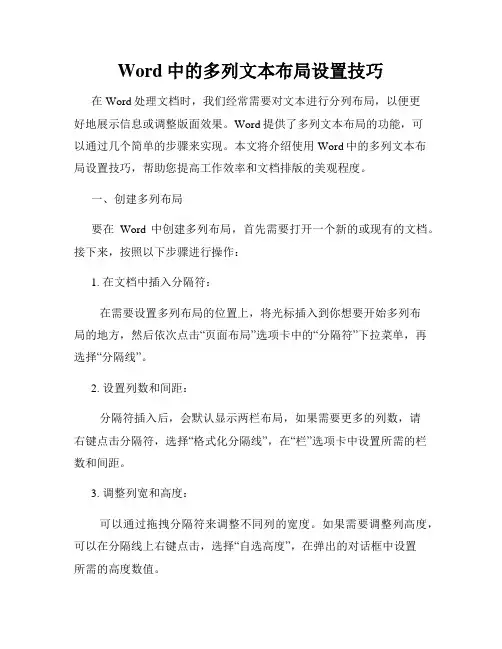
Word中的多列文本布局设置技巧在Word处理文档时,我们经常需要对文本进行分列布局,以便更好地展示信息或调整版面效果。
Word提供了多列文本布局的功能,可以通过几个简单的步骤来实现。
本文将介绍使用Word中的多列文本布局设置技巧,帮助您提高工作效率和文档排版的美观程度。
一、创建多列布局要在Word中创建多列布局,首先需要打开一个新的或现有的文档。
接下来,按照以下步骤进行操作:1. 在文档中插入分隔符:在需要设置多列布局的位置上,将光标插入到你想要开始多列布局的地方,然后依次点击“页面布局”选项卡中的“分隔符”下拉菜单,再选择“分隔线”。
2. 设置列数和间距:分隔符插入后,会默认显示两栏布局,如果需要更多的列数,请右键点击分隔符,选择“格式化分隔线”,在“栏”选项卡中设置所需的栏数和间距。
3. 调整列宽和高度:可以通过拖拽分隔符来调整不同列的宽度。
如果需要调整列高度,可以在分隔线上右键点击,选择“自选高度”,在弹出的对话框中设置所需的高度数值。
二、自定义多列布局Word默认提供的多列布局可能无法完全满足您的需求,但您可以根据自己的要求进行自定义设置。
请按照以下步骤操作:1. 设置不同列的宽度和间距:在多列布局中,不同的列可以有不同的宽度和间距。
可以在选择多列布局的位置上右键点击,选择“栏宽”菜单,对每一列的宽度和间距进行调整。
2. 选择特定文本应用多列布局:Word中也允许您在文档中的特定部分应用多列布局,而不是整篇文档都使用。
在需要应用多列布局的文本上进行选择,然后按照上述步骤设置所需的列数和间距。
三、调整多列布局在创建多列布局后,您可能会发现需要对布局进行微调,以适应文档内容的变化。
以下是一些调整多列布局的技巧:1. 合并或拆分列:如果需要合并两列或拆分一列为两列,请在分隔线上右键点击,选择相应的选项。
2. 跨页多列布局:当多列布局跨页时,可能需要对布局进行调整以确保版面整洁。
可以右键点击分隔线,选择“格式化分隔线”,在“分隔符设置”中选择“在此处进行分页”。
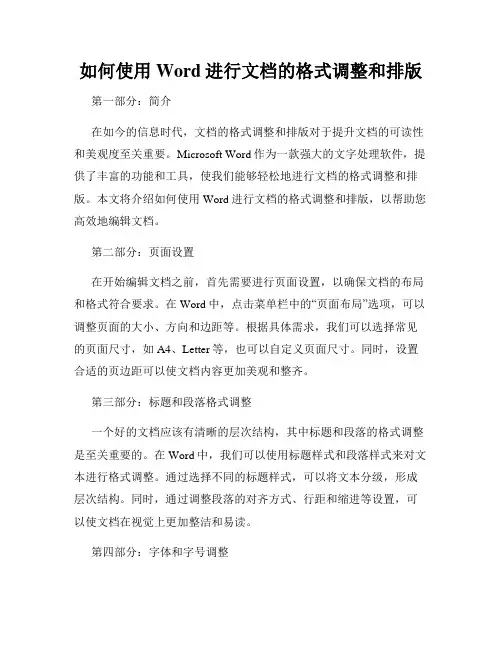
如何使用Word进行文档的格式调整和排版第一部分:简介在如今的信息时代,文档的格式调整和排版对于提升文档的可读性和美观度至关重要。
Microsoft Word作为一款强大的文字处理软件,提供了丰富的功能和工具,使我们能够轻松地进行文档的格式调整和排版。
本文将介绍如何使用Word进行文档的格式调整和排版,以帮助您高效地编辑文档。
第二部分:页面设置在开始编辑文档之前,首先需要进行页面设置,以确保文档的布局和格式符合要求。
在Word中,点击菜单栏中的“页面布局”选项,可以调整页面的大小、方向和边距等。
根据具体需求,我们可以选择常见的页面尺寸,如A4、Letter等,也可以自定义页面尺寸。
同时,设置合适的页边距可以使文档内容更加美观和整齐。
第三部分:标题和段落格式调整一个好的文档应该有清晰的层次结构,其中标题和段落的格式调整是至关重要的。
在Word中,我们可以使用标题样式和段落样式来对文本进行格式调整。
通过选择不同的标题样式,可以将文本分级,形成层次结构。
同时,通过调整段落的对齐方式、行距和缩进等设置,可以使文档在视觉上更加整洁和易读。
第四部分:字体和字号调整字体和字号是文档排版中的重要元素,对于文档的可读性和美观度起到关键作用。
在Word中,我们可以通过选择不同的字体和字号来进行调整。
根据文档的性质和目的,选择适合的字体和字号,使文档内容更加清晰和舒适阅读。
第五部分:段落间距和缩进调整段落间距和缩进是控制文档整体布局的重要因素。
在Word中,我们可以通过调整段落间距和缩进来改变段落之间的间隔和缩进。
根据文档的需要,选择适当的段落间距和缩进方式,使文档整体结构更加紧凑和有序。
第六部分:插入分隔线和页脚为了进一步美化文档的排版效果,我们可以插入分隔线和页脚。
在Word中,插入分隔线可以在不同章节或段落之间进行分隔,使文档结构更加清晰。
而插入页脚则可以方便地显示文档的页码、日期等信息,提升文档的专业性和可读性。
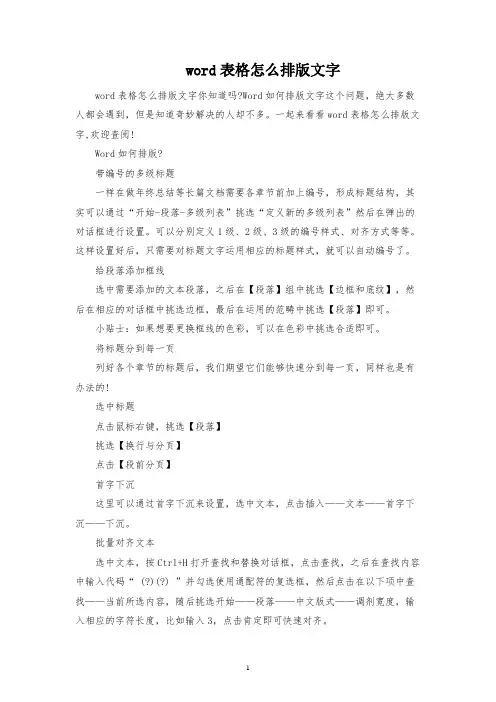
word表格怎么排版文字word表格怎么排版文字你知道吗?Word如何排版文字这个问题,绝大多数人都会遇到,但是知道奇妙解决的人却不多。
一起来看看word表格怎么排版文字,欢迎查阅!Word如何排版?带编号的多级标题一样在做年终总结等长篇文档需要各章节前加上编号,形成标题结构,其实可以通过“开始-段落-多级列表”挑选“定义新的多级列表”然后在弹出的对话框进行设置。
可以分别定义1级、2级、3级的编号样式、对齐方式等等。
这样设置好后,只需要对标题文字运用相应的标题样式,就可以自动编号了。
给段落添加框线选中需要添加的文本段落,之后在【段落】组中挑选【边框和底纹】,然后在相应的对话框中挑选边框,最后在运用的范畴中挑选【段落】即可。
小贴士:如果想要更换框线的色彩,可以在色彩中挑选合适即可。
将标题分到每一页列好各个章节的标题后,我们期望它们能够快速分到每一页,同样也是有办法的!选中标题点击鼠标右键,挑选【段落】挑选【换行与分页】点击【段前分页】首字下沉这里可以通过首字下沉来设置,选中文本,点击插入——文本——首字下沉——下沉。
批量对齐文本选中文本,按Ctrl+H打开查找和替换对话框,点击查找,之后在查找内容中输入代码“ (?)(?) ”并勾选使用通配符的复选框,然后点击在以下项中查找——当前所选内容,随后挑选开始——段落——中文版式——调剂宽度,输入相应的字符长度,比如输入3,点击肯定即可快速对齐。
排版自定Word中自带了很多排版的样式,在排版文件的时候可以直接运用。
但如果这个样式不是老板要求的样式,就不能用、只能自己一段段的排版吗?不!我们可以在本来样式的基础上,重新创建一个。
第一,打开Word文档,在「开始」中找到「样式」,打开它右下角的小三角菜单,挑选「创建样式」。
接着在弹出的小窗中按下「修改」,进入新样式的编辑界面。
在这里我们可以对这个新样式的字体、段落、编号等排版参数进行设置,只要点击「格式」进入编辑即可。
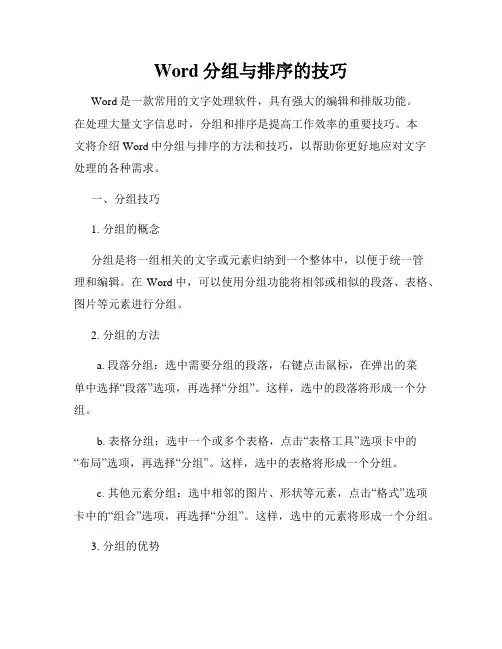
Word分组与排序的技巧Word是一款常用的文字处理软件,具有强大的编辑和排版功能。
在处理大量文字信息时,分组和排序是提高工作效率的重要技巧。
本文将介绍Word中分组与排序的方法和技巧,以帮助你更好地应对文字处理的各种需求。
一、分组技巧1. 分组的概念分组是将一组相关的文字或元素归纳到一个整体中,以便于统一管理和编辑。
在Word中,可以使用分组功能将相邻或相似的段落、表格、图片等元素进行分组。
2. 分组的方法a. 段落分组:选中需要分组的段落,右键点击鼠标,在弹出的菜单中选择“段落”选项,再选择“分组”。
这样,选中的段落将形成一个分组。
b. 表格分组:选中一个或多个表格,点击“表格工具”选项卡中的“布局”选项,再选择“分组”。
这样,选中的表格将形成一个分组。
c. 其他元素分组:选中相邻的图片、形状等元素,点击“格式”选项卡中的“组合”选项,再选择“分组”。
这样,选中的元素将形成一个分组。
3. 分组的优势a. 统一管理:分组后的元素可以一起移动、复制、删除等操作,方便统一管理。
b. 编辑便捷:分组后的元素可以集体编辑,如同时修改字体、大小、颜色等属性。
c. 排版美观:通过分组,可以更好地控制元素的位置和排列,使文档排版更加美观。
二、排序技巧1. 排序的概念排序是将一组文字或表格按照一定的规则进行重新排列的操作,常用于制作目录、索引、名单等。
2. 字母排序a. 字母升序排序:选中需要排序的文字或表格,点击“开始”选项卡中的“字母排序”选项,再选择“升序”排序方式。
这样,选中的内容将按照字母顺序进行升序排列。
b. 字母降序排序:选中需要排序的文字或表格,点击“开始”选项卡中的“字母排序”选项,再选择“降序”排序方式。
这样,选中的内容将按照字母顺序进行降序排列。
3. 数字排序a. 数字升序排序:选中需要排序的文字或表格,点击“开始”选项卡中的“数字排序”选项,再选择“升序”排序方式。
这样,选中的内容将按照数字大小进行升序排列。
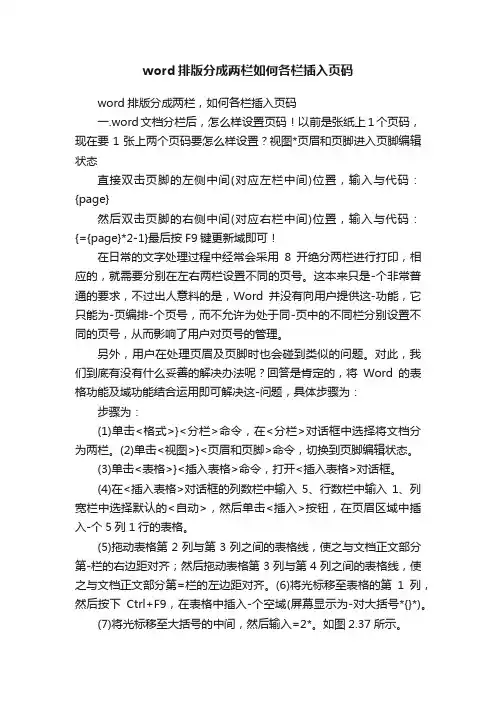
word排版分成两栏如何各栏插入页码word排版分成两栏,如何各栏插入页码一.word文档分栏后,怎么样设置页码!以前是张纸上1个页码,现在要1张上两个页码要怎么样设置?视图*页眉和页脚进入页脚编辑状态直接双击页脚的左侧中间(对应左栏中间)位置,输入与代码:{page}然后双击页脚的右侧中间(对应右栏中间)位置,输入与代码:{={page}*2-1}最后按F9键更新域即可!在日常的文字处理过程中经常会采用8开绝分两栏进行打印,相应的,就需要分别在左右两栏设置不同的页号。
这本来只是-个非常普通的要求,不过出人意料的是,Word并没有向用户提供这-功能,它只能为-页编排-个页号,而不允许为处于同-页中的不同栏分别设置不同的页号,从而影响了用户对页号的管理。
另外,用户在处理页眉及页脚时也会碰到类似的问题。
对此,我们到底有没有什么妥善的解决办法呢?回答是肯定的,将Word的表格功能及域功能结合运用即可解决这-问题,具体步骤为:步骤为:(1)单击<格式>}<分栏>命令,在<分栏>对话框中选择将文档分为两栏。
(2)单击<视图>}<页眉和页脚>命令,切换到页脚编辑状态。
(3)单击<表格>}<插入表格>命令,打开<插入表格>对话框。
(4)在<插入表格>对话框的列数栏中输入5、行数栏中输入1、列宽栏中选择默认的<自动>,然后单击<插入>按钮,在页眉区域中插入-个5列1行的表格。
(5)拖动表格第2列与第3列之间的表格线,使之与文档正文部分第-栏的右边距对齐;然后拖动表格第3列与第4列之间的表格线,使之与文档正文部分第=栏的左边距对齐。
(6)将光标移至表格的第1列,然后按下Ctrl+F9,在表格中插入-个空域(屏幕显示为-对大括号*{}*)。
(7)将光标移至大括号的中间,然后输入=2*。
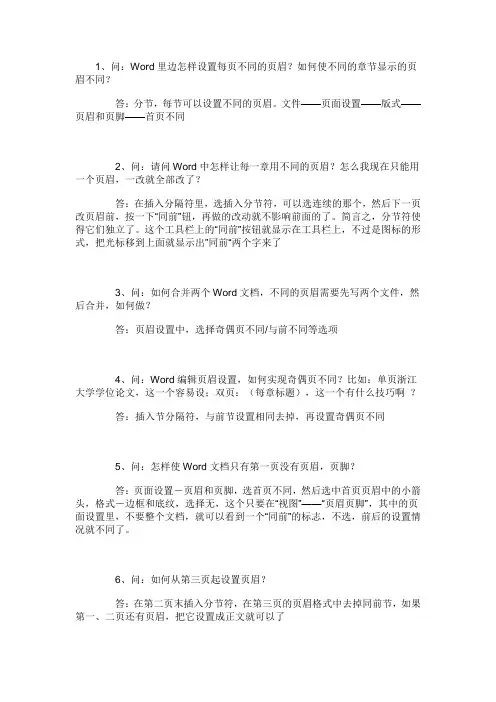
1、问:Word里边怎样设置每页不同的页眉?如何使不同的章节显示的页眉不同?答:分节,每节可以设置不同的页眉。
文件——页面设置——版式——页眉和页脚——首页不同2、问:请问Word中怎样让每一章用不同的页眉?怎么我现在只能用一个页眉,一改就全部改了?答:在插入分隔符里,选插入分节符,可以选连续的那个,然后下一页改页眉前,按一下“同前”钮,再做的改动就不影响前面的了。
简言之,分节符使得它们独立了。
这个工具栏上的“同前”按钮就显示在工具栏上,不过是图标的形式,把光标移到上面就显示出”同前“两个字来了3、问:如何合并两个Word文档,不同的页眉需要先写两个文件,然后合并,如何做?答:页眉设置中,选择奇偶页不同/与前不同等选项4、问:Word编辑页眉设置,如何实现奇偶页不同?比如:单页浙江大学学位论文,这一个容易设;双页:(每章标题),这一个有什么技巧啊?答:插入节分隔符,与前节设置相同去掉,再设置奇偶页不同5、问:怎样使Word文档只有第一页没有页眉,页脚?答:页面设置-页眉和页脚,选首页不同,然后选中首页页眉中的小箭头,格式-边框和底纹,选择无,这个只要在“视图”——“页眉页脚”,其中的页面设置里,不要整个文档,就可以看到一个“同前”的标志,不选,前后的设置情况就不同了。
6、问:如何从第三页起设置页眉?答:在第二页末插入分节符,在第三页的页眉格式中去掉同前节,如果第一、二页还有页眉,把它设置成正文就可以了●在新建文档中,菜单—视图—页脚—插入页码—页码格式—起始页码为0,确定;●菜单—文件—页面设置—版式—首页不同,确定;●将光标放到第一页末,菜单—文件—页面设置—版式—首页不同—应用于插入点之后,确定。
第2步与第三步差别在于第2步应用于整篇文档,第3步应用于插入点之后。
这样,做两次首页不同以后,页码从第三页开始从1编号,完成。
7、问:Word页眉自动出现一根直线,请问怎么处理?答:格式从“页眉”改为“清除格式”,就在“格式”快捷工具栏最左边;选中页眉文字和箭头,格式-边框和底纹-设置选无8、问:页眉一般是---------,上面写上题目或者其它,想做的是把这根线变为双线,Word中修改页眉的那根线怎么改成双线的?答:按以下步骤操作去做:●选中页眉的文字,包括最后面的箭头●格式-边框和底纹●选线性为双线的●在预览里,点击左下小方块,预览的图形会出现双线●确定▲上面和下面自己可以设置,点击在预览周围的四个小方块,页眉线就可以在不同的位置9、问:Word中的脚注如何删除?把正文相应的符号删除,内容可以删除,但最后那个格式还在,应该怎么办?答:步骤如下:1、切换到普通视图,菜单中“视图”——“脚注”,这时最下方出现了尾注的编辑栏。
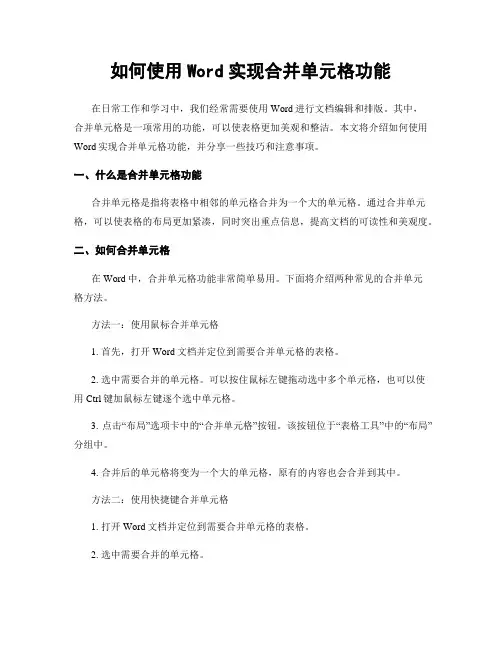
如何使用Word实现合并单元格功能在日常工作和学习中,我们经常需要使用Word进行文档编辑和排版。
其中,合并单元格是一项常用的功能,可以使表格更加美观和整洁。
本文将介绍如何使用Word实现合并单元格功能,并分享一些技巧和注意事项。
一、什么是合并单元格功能合并单元格是指将表格中相邻的单元格合并为一个大的单元格。
通过合并单元格,可以使表格的布局更加紧凑,同时突出重点信息,提高文档的可读性和美观度。
二、如何合并单元格在Word中,合并单元格功能非常简单易用。
下面将介绍两种常见的合并单元格方法。
方法一:使用鼠标合并单元格1. 首先,打开Word文档并定位到需要合并单元格的表格。
2. 选中需要合并的单元格。
可以按住鼠标左键拖动选中多个单元格,也可以使用Ctrl键加鼠标左键逐个选中单元格。
3. 点击“布局”选项卡中的“合并单元格”按钮。
该按钮位于“表格工具”中的“布局”分组中。
4. 合并后的单元格将变为一个大的单元格,原有的内容也会合并到其中。
方法二:使用快捷键合并单元格1. 打开Word文档并定位到需要合并单元格的表格。
2. 选中需要合并的单元格。
3. 使用快捷键Ctrl + Shift + J合并选中的单元格。
这是Word中的默认快捷键,可以快速实现合并单元格的功能。
三、合并单元格的技巧和注意事项除了基本的合并单元格功能,Word还提供了一些技巧和注意事项,帮助我们更好地应用合并单元格。
1. 合并行或列除了合并相邻的单元格,我们还可以合并整行或整列。
具体操作是选中需要合并的行或列,然后按照上述方法进行合并。
2. 拆分单元格有时候,我们需要将一个合并后的单元格拆分为多个单元格。
这时,可以选中合并后的单元格,点击“布局”选项卡中的“拆分单元格”按钮,然后根据需要选择拆分的行数和列数。
3. 合并不同行或列的单元格在某些情况下,我们可能需要合并不同行或列的单元格。
这时,可以先选中需要合并的单元格,然后按住Ctrl键,逐个选中其他需要合并的单元格,最后点击“合并单元格”按钮进行合并。
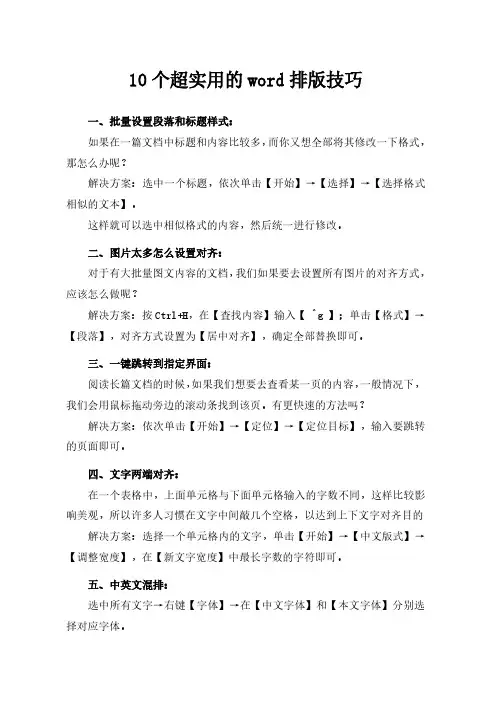
10个超实用的word排版技巧一、批量设置段落和标题样式:如果在一篇文档中标题和内容比较多,而你又想全部将其修改一下格式,那怎么办呢?解决方案:选中一个标题,依次单击【开始】→【选择】→【选择格式相似的文本】。
这样就可以选中相似格式的内容,然后统一进行修改。
二、图片太多怎么设置对齐:对于有大批量图文内容的文档,我们如果要去设置所有图片的对齐方式,应该怎么做呢?解决方案:按Ctrl+H,在【查找内容】输入【 ^g 】;单击【格式】→【段落】,对齐方式设置为【居中对齐】,确定全部替换即可。
三、一键跳转到指定界面:阅读长篇文档的时候,如果我们想要去查看某一页的内容,一般情况下,我们会用鼠标拖动旁边的滚动条找到该页。
有更快速的方法吗?解决方案:依次单击【开始】→【定位】→【定位目标】,输入要跳转的页面即可。
四、文字两端对齐:在一个表格中,上面单元格与下面单元格输入的字数不同,这样比较影响美观,所以许多人习惯在文字中间敲几个空格,以达到上下文字对齐目的解决方案:选择一个单元格内的文字,单击【开始】→【中文版式】→【调整宽度】,在【新文字宽度】中最长字数的字符即可。
五、中英文混排:选中所有文字→右键【字体】→在【中文字体】和【本文字体】分别选择对应字体。
六、样式复制:【开始】选项卡→点击【样式】右下角对话框按钮→【管理样式】→【导入/导出】→右键点击【关闭文件】→【打开文件】→文件类型为【所有文档】→选中目标文档→选中样式→【复制】七、显示隐藏图片:【开始】选项卡→【编辑】→【选择】右侧下拉箭头→【窗口】→点击图片名称后的小眼睛,图片即可显示出来。
八、设置字符宽度:按住Alt键,选择需要调整的文字→【开始】选项卡→【段落】→【中文版式】→【字符宽度】九、设置表格宽度百分比:选中表格→右键【表格属性】→【列】→勾选【指定宽度】→【度量单位】改为【百分比】→输入百分比数据。
十、批量删除样式:【管理样式】→【限制】→【导入/导出】→按Shift批量选中指定样式→【删除】。
如何利用Word实现文档的自动排版在现代社会中,文档处理是我们工作和学习中必不可少的一部分。
而对于许多人来说,Word是最常用的文档处理软件之一。
但是,对于一些不熟悉Word的人来说,排版可能是一个令人头疼的问题。
然而,Word提供了许多功能和工具,可以帮助我们实现文档的自动排版,提高工作和学习的效率。
一、使用样式样式是Word中的一种功能,它可以帮助我们快速应用一组格式设置到文档中的不同部分。
通过使用样式,我们可以实现文档的一致性和整洁的排版。
在Word 中,我们可以使用默认的样式,也可以自定义样式,以满足我们的需求。
例如,我们可以在文档中使用标题样式来定义标题,正文样式来定义正文内容,引用样式来定义引用部分等等。
这样,我们只需在文档中选择相应的段落,然后点击样式选项,即可自动应用相应的格式设置。
这样做不仅可以提高排版效率,还可以确保文档的一致性。
二、使用自动编号和列表在一些文档中,我们可能需要对内容进行编号或者列出一组项目。
在Word中,我们可以使用自动编号和列表功能来实现这一点。
通过使用这些功能,我们可以自动为文档中的段落、标题、列表项等添加编号或者符号。
例如,我们可以使用自动编号功能为文档中的标题进行编号,使用列表功能来创建有序或无序列表。
这样,我们只需在文档中选择相应的内容,然后点击相应的功能按钮,即可自动为其添加编号或符号。
这样做不仅可以提高排版效率,还可以确保编号或符号的一致性。
三、使用页眉和页脚在一些文档中,我们可能需要在每一页的顶部或底部添加一些信息,例如公司名称、日期、页码等。
在Word中,我们可以使用页眉和页脚功能来实现这一点。
通过使用这些功能,我们可以在文档的页眉和页脚部分添加相应的内容,而不需要手动在每一页上进行添加。
例如,我们可以在文档中选择插入页眉或页脚,然后在相应的区域添加公司名称、日期、页码等信息。
这样,当我们在文档中添加或删除内容时,页眉和页脚中的信息会自动更新,从而保证文档的一致性和整洁的排版。
WORD排版技巧大全1、问:Word里边怎样设置每页不同的页眉?如何使不同的章节显示的页眉不同?答:分节,每节可以设置不同的页眉。
文件——页面设置——版式——页眉和页脚——首页不同2、问:请问Word中怎样让每一章用不同的页眉?怎么我现在只能用一个页眉,一改就全部改了?答:在插入分隔符里,选插入分节符,可以选连续的那个,然后下一页改页眉前,按一下“同前”钮,再做的改动就不影响前面的了。
简言之,分节符使得它们独立了。
这个工具栏上的“同前”按钮就显示在工具栏上,不过是图标的形式,把光标移到上面就显示出”同前“两个字来了3、问:如何合并两个Word文档,不同的页眉需要先写两个文件,然后合并,如何做?答:页眉设置中,选择奇偶页不同/与前不同等选项4、问:Word编辑页眉设置,如何实现奇偶页不同?比如:单页浙江大学学位论文,这一个容易设;双页:(每章标题),这一个有什么技巧啊?答:插入节分隔符,与前节设置相同去掉,再设置奇偶页不同5、问:怎样使Word文档只有第一页没有页眉,页脚?答:页面设置-页眉和页脚,选首页不同,然后选中首页页眉中的小箭头,格式-边框和底纹,选择无,这个只要在“视图”——“页眉页脚”,其中的页面设置里,不要整个文档,就可以看到一个“同前”的标志,不选,前后的设置情况就不同了。
6、问:如何从第三页起设置页眉?答:在第二页末插入分节符,在第三页的页眉格式中去掉同前节,如果第一、二页还有页眉,把它设置成正文就可以了●在新建文档中,菜单—视图—页脚—插入页码—页码格式—起始页码为0,确定;●菜单—文件—页面设置—版式—首页不同,确定;●将光标放到第一页末,菜单—文件—页面设置—版式—首页不同—应用于插入点之后,确定。
第2步与第三步差别在于第2步应用于整篇文档,第3步应用于插入点之后。
这样,做两次首页不同以后,页码从第三页开始从1编号,完成。
7、问:Word页眉自动出现一根直线,请问怎么处理?答:格式从“页眉”改为“清除格式”,就在“格式”快捷工具栏最左边;选中页眉文字和箭头,格式-边框和底纹-设置选无8、问:页眉一般是---------,上面写上题目或者其它,想做的是把这根线变为双线,Word中修改页眉的那根线怎么改成双线的?答:按以下步骤操作去做:●选中页眉的文字,包括最后面的箭头●格式-边框和底纹●选线性为双线的●在预览里,点击左下小方块,预览的图形会出现双线●确定▲上面和下面自己可以设置,点击在预览周围的四个小方块,页眉线就可以在不同的位置9、问:Word中的脚注如何删除?把正文相应的符号删除,内容可以删除,但最后那个格式还在,应该怎么办?答:步骤如下:1、切换到普通视图,菜单中“视图”——“脚注”,这时最下方出现了尾注的编辑栏。
竭诚为您提供优质文档/双击可除两个表格中间的空白行如何删去篇一:如何快速删除word中的空白行如何快速删除word中的空白行(办公应用)有时从网页中复制文字到word中常会带来网页中的段落格式或是换行符,如果文档较长,要进行排版很是麻烦,下面介绍一种简单的去除空白行的方法。
情况一:如果粘贴后,word页面既有表格又有文字(有时网页中选定时看不到表格,粘贴后却有表格),还有许多空行!解决方法:首先选定表格(直接把插入点光标放到表格内也可以),然后在“表格”-“转换”-“表格转换成文字”.你会看到表格没有了!怎样删除空行呢?我们看情况二!情况二:在粘贴完成后,发现页面中有许多空行,手工删除太慢!如何像wps中快速删除空行呢?解决方法:方法一:硬回车:“编辑--替换”-查找内容为“^p^p”,替换成“^p”--然后全部替换!软回车:“编辑--替换”-查找内容为“^l^l”,替换成“^l”--然后全部替换!1、去多余空行――在“编辑”菜单中选择“替换”,在弹出对话框的“查找内容”中输入^p^p,在“替换为”中输入^p(这里^和p都必须在英文状态下输入),然后单击“全部替换”即可(可以多次单击“全部替换”,直到出现“word 已完成对文档的搜索并已完成0处替换”)。
2、去多余空格――在“编辑”菜单中选择“替换”,在弹出对话框的“查找内容”中输入一个空格,在“替换为”中什么也不输入,然后单击“全部替换”即可(可以多次单击“全部替换”,直到出现“word已完成对文档的搜索并已完成0处替换”)。
方法二:(删除全部空行)1:打开该word文本,点击“编辑”-“全选”2:点击“表格”-“转换”-“文字转换成表格”--"选择列数为2列“3:合并单元格4:点击“表格”-“转换”-“表格转换成文字”5:完成格式的修改一、去掉表格和格式为了版面的整齐,网页文档都是以表格的形式存在的,只是一般情况下表格的颜色被设为无色或表格宽度被设为0,所以我们在网页上看不到表格。
1、问:Word里边怎样设置每页不同的页眉?如何使不同的章节显示的页眉不同?答:分节,每节可以设置不同的页眉。
文件——页面设置——版式——页眉和页脚——首页不同2、问:请问Word中怎样让每一章用不同的页眉?怎么我现在只能用一个页眉,一改就全部改了?答:在插入分隔符里,选插入分节符,可以选连续的那个,然后下一页改页眉前,按一下“同前”钮,再做的改动就不影响前面的了。
简言之,分节符使得它们独立了。
这个工具栏上的“同前”按钮就显示在工具栏上,不过是图标的形式,把光标移到上面就显示出”同前“两个字来了3、问:如何合并两个Word文档,不同的页眉需要先写两个文件,然后合并,如何做?答:页眉设置中,选择奇偶页不同/与前不同等选项4、问:Word编辑页眉设置,如何实现奇偶页不同?比如:单页浙江大学学位论文,这一个容易设;双页:(每章标题),这一个有什么技巧啊?答:插入节分隔符,与前节设置相同去掉,再设置奇偶页不同5、问:怎样使Word文档只有第一页没有页眉,页脚?答:页面设置-页眉和页脚,选首页不同,然后选中首页页眉中的小箭头,格式-边框和底纹,选择无,这个只要在“视图”——“页眉页脚”,其中的页面设置里,不要整个文档,就可以看到一个“同前”的标志,不选,前后的设置情况就不同了。
6、问:如何从第三页起设置页眉?答:在第二页末插入分节符,在第三页的页眉格式中去掉同前节,如果第一、二页还有页眉,把它设置成正文就可以了●在新建文档中,菜单—视图—页脚—插入页码—页码格式—起始页码为0,确定;●菜单—文件—页面设置—版式—首页不同,确定;●将光标放到第一页末,菜单—文件—页面设置—版式—首页不同—应用于插入点之后,确定。
第2步与第三步差别在于第2步应用于整篇文档,第3步应用于插入点之后。
这样,做两次首页不同以后,页码从第三页开始从1编号,完成。
7、问:Word页眉自动出现一根直线,请问怎么处理?答:格式从“页眉”改为“清除格式”,就在“格式”快捷工具栏最左边;选中页眉文字和箭头,格式-边框和底纹-设置选无8、问:页眉一般是---------,上面写上题目或者其它,想做的是把这根线变为双线,Word中修改页眉的那根线怎么改成双线的?答:按以下步骤操作去做:●选中页眉的文字,包括最后面的箭头●格式-边框和底纹●选线性为双线的●在预览里,点击左下小方块,预览的图形会出现双线●确定▲上面和下面自己可以设置,点击在预览周围的四个小方块,页眉线就可以在不同的位置9、问:Word中的脚注如何删除?把正文相应的符号删除,内容可以删除,但最后那个格式还在,应该怎么办?答:步骤如下:1、切换到普通视图,菜单中“视图”——“脚注”,这时最下方出现了尾注的编辑栏。
文档排版要求一、标题标题:方正小标宋简体二号居中单倍行距(如有)副标题:楷体GB2312小二号居中标题段前空两行,段后空一行。
标题可分为一行或多行,回行时,要做到词意完整,排列对称。
标题中除法规、规章名称加书名号外,一般不用标点符号。
二、正文一级标题:“一”黑体三号二级标题:“(一)”楷体GB2312三号三级标题:“1.”仿宋GB2312三号加粗四级标题:“(1)”仿宋GB2312三号五级标题:“①”所有标题独立成行,不加标点。
正文:仿宋GB2312三号行距28或30英镑数字、年份不能回行。
表格内文字的字号可适当调整。
行距可根据排版需要具体调整。
页码在下居中,格式为小4号宋体“1”,“2”,“3”,……。
成文日期用汉字将年、月、日标全;“零”用“0”。
文中数字、字母:统一格式TimesNewRoman三、附件:文件资料如有附件,在正文下一行左空2字用3号仿宋一GB2312字标识“附件”,后标全角冒号和名称。
附件如有序号使用阿拉伯数字(如“附件1:xxxxx”);附件名称后不加标点符号。
四、落款:凡不需加盖公章的材料应在正文右下方落款处署成文单位全称,在下一行相应处用3号仿宋GB2312字标识成文日期(使用插入日期,中文年月日)。
五、表格采用Excel电子表格。
要求:字形为仿宋一GB2312字;标题为16号加粗,表头为12号,内容为10号(容量较大的个别表格按实际需要设计);页码在下居中,格式为8号字体。
六、幅面尺寸公文用纸采用GB/T148中规定的A4型纸,其成品幅面尺寸为:210mmx297mm。
七、版面:页边与版心尺寸公文用纸天头(上白边)为37mm±1mm,公文用纸订口(左白边)为28mm±1mm,版心尺寸为156mmx225mm行数和字数一般每面排22行,每行排28个字,并撑满版心。
特定情况可以作适当调整。
文字的颜色如无特殊说明,公文中文字的颜色均为黑色文档排版要求正文A空两行标题标题与正文之间行距为固定值15磅v注:正文字体为三号仿宋字体一、小标题(一)1.(1)二、小标题(一)1(1)注:标题字体为二号方正小标宋简体。
word表格怎么排版图片
在Word中,可以使用表格来排版图片,以下是一些步骤可以帮助您实现这个过程。
步骤1:将图片插入Word文档
首先,您需要在Word文档中插入要排版的图片。
插入图片的方法包括:
- 单击“插入”选项卡上的“图片”按钮,在计算机中选择要插入的图片。
- 拖动图片文件到文档中,将其放置在所需位置。
步骤2:创建表格
接下来,您需要创建一个表格来容纳图片。
在Word中,创建表格的方法是:
- 单击“插入”选项卡上的“表格”按钮,然后将鼠标悬停在网格上以选择所需的行和列。
- 选择“插入表格”选项,然后选择所需的行和列。
- 您还可以使用快捷键“Ctrl+Alt+T”来创建表格。
步骤3:将图片插入表格
将插入的原始图片拖动到表格单元格中,并调整大小。
拖动图片的方法是:
- 将鼠标指针放置在图片上,然后单击并拖动它到所需的单元格中。
- 在拖动图片过程中,可以按住Shift键来保持图片的纵横比例不变。
- 可以使用鼠标右键单击图片来选择“大小和属性”选项,从而手动更改图片大小。
步骤4:调整表格样式和边距
根据需求可以更改表格样式和边距,方法是:
- 选择单元格或整个表格,然后右键单击并选择“表格属性”选项。
- 在“表格属性”对话框中,更改表格边框、大小、水平对齐方式、文本方向等选项。
- 可以使用“边距”选项卡来更改表格单元格之间的距离和表格与页面边缘之间的距离。
综上所述,这是使用表格来排版图片的基本步骤。
您可以根据自己的具体需求进行调整和定制。
1 5
竭诚为您提供优质文档/双击可除
word中两个表格排版
篇一:word排版、图形与表格练习
word排版、图形与表格练习一:
1、将d盘下的的壁报文件打开,改为横板,设置页边
距为上下左右各1厘米;
2、加上页面边框,即任选一种艺术性花边,宽度设为
24磅;
3、壁报中的第一部分关于各个时期诗人名字的介绍,
创建一个表格,把它各部分依次粘贴进去,并做好表格的修
饰;
4、壁报中其余的材料,请根据个人理解将其放入文本
框中,横竖均要有,且要进行修饰;
5、将d盘下的诗人配图图片插入到报纸中,选择版式
为四周型;6、用艺术字创建报纸标题:唐诗名家;
7、使用【插入】——【符号】命令中的特殊字体的符
号,在报纸合适的角落或文本框中插入相关配图,2~3张,
2 5
大小和颜色可以通过设置字号、字色来控制。
word排版、图形与表格练习二:
1、打开d盘下的操作文档文件,在第一段末尾插入一
张运动类别中的剪贴画,设置其大小为3*4厘米,版式为衬
于文字下方;
2、使用自选图形中星与旗帜中的横卷型,绘制一个图
形,在其中添加文字:
2、将下面表格中第六列删除,最后三行删除,在最后
一行之后再追加一行,输入数据:“7马文湖北男子排球俱乐
部1018-0.23”;3、将第三列的列宽根据内容调整为最合适
的列宽,将第一行单元格合并,输入文字“最佳发球排名榜”,
对整张表格进行修饰(可自行调整,也可
篇二:word练习排版表格图像
word练习
1、排版
1、新建一个word文件,名为“练习一”。输入以上文
字。(注意:外框线不设置)
2、文字排版
(1)将标题设置为隶书、小二号字、加粗、加阴影、加
着重号、深蓝色字、居中显示;
将小标题设置为宋体、粗斜体、加
双线下划线、小四号字;